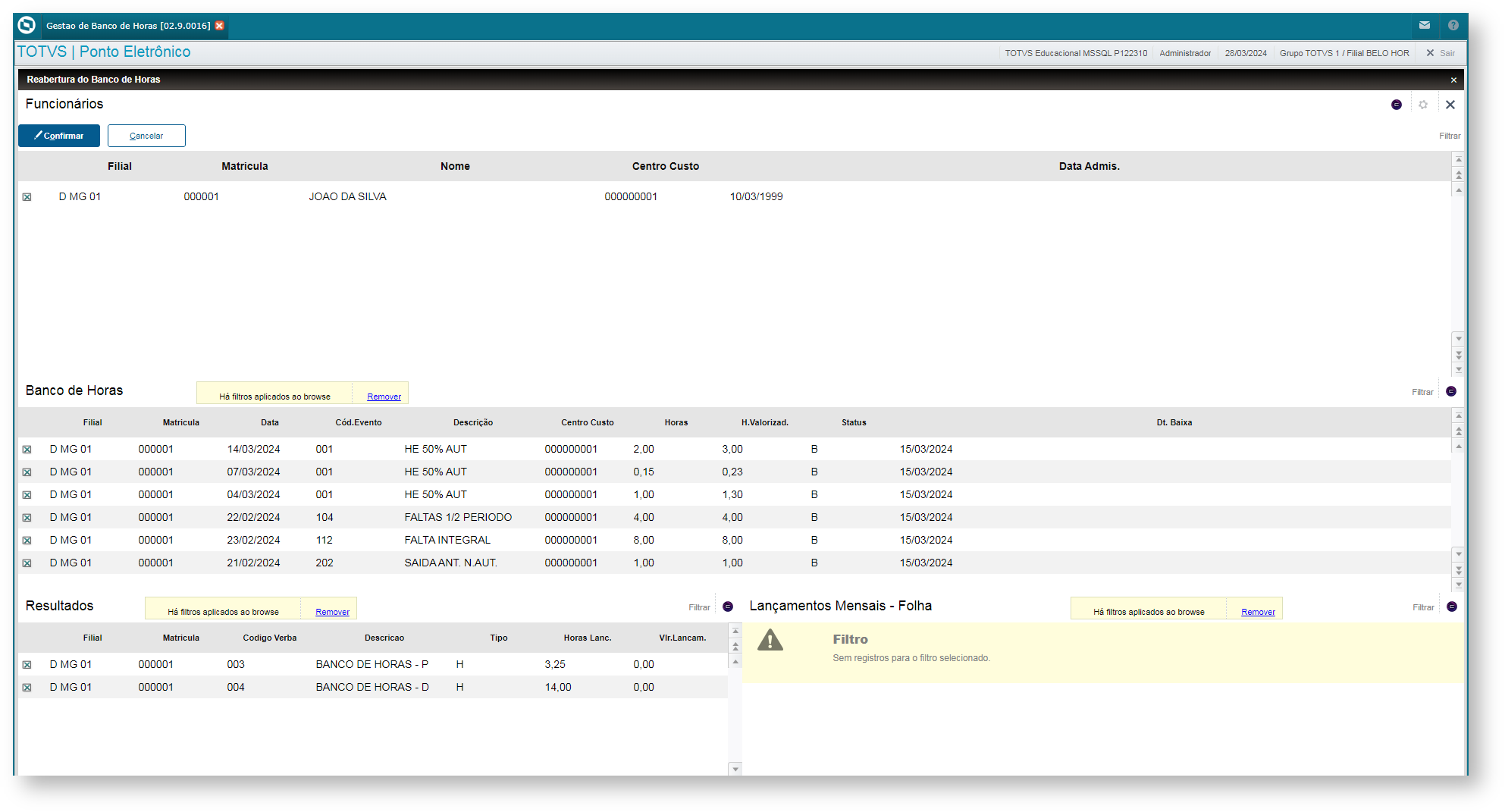O botão de fechamento apresenta duas opções: Fechamento por Vencimento e Fechamento por Período/Horas.  Image Added Image Added
Fechamento por Vencimento
| Informações |
|---|
| Para utilizar o Fechamento por Vencimento é necessário atualizar o sistema executando o UPDDISTR com o pacote da Expedição Contínua do RH com data 12/07/2024 ou superior. |
Para utilizar o Fechamento por Vencimento é necessário informar os Meses para Vencimento dos eventos do Banco de Horas na rotina de Manutenção de Banco de Horas.
Cada evento terá uma Data de Vencimento, sendo a Data do Evento + Meses para Vencimento.
A Data de Vencimento é a data limite para que o evento seja Compensado, após essa data o evento será baixado.  Image Added Image Added
Exemplo Fechamento realizado no Dia 31/05/2024  Image Added Image Added
Os lançamentos presentes serão separados da seguinte forma: - Eventos vencidos (Destacados em azul):São os eventos com data de vencimento menor que a data de fechamento do banco, esses eventos serão baixados, sendo enviados para os resultados quando não houver a compensação.
- Eventos para compensação (Destacados em amarelo): Eventos que não estão vencidos, mas podem ser utilizados para realizar a compensação dos eventos vencidos.
- Eventos não considerados (Destacados em vermelho): Os eventos que ocorreram após a data de fechamento do Banco não serão considerados para o o fechamento.
 Image Added Image Added
Após executar o fechamento temos os eventos baixados: - Apenas eventos do mesmo Centro de Custo são utilizados na compensação.
- A Hora Extra do dia 02/05/2024 foi utilizada parcialmente para compensar a Falta do dia 04/01/2024, com isso foi gerado um novo registro separando o que foi utilizado.
 Image Added Image Added
Nos resultados foi gerado o saldo do centro de custo 000000002.
Não foi gerada nenhuma verba para o centro de custo 000000001, pois todos os eventos vencidos foram compensados.  Image Added Image Added
Fechamento por Período/Horas
A opção de Fechamento irá apresentar as perguntas para realizar o fechamento do banco Banco de horasHoras.
Algumas perguntas menos utilizadas foram retiradas para simplificar o processo. Todas as perguntas continuam disponíveis na rotina de fechamento de banco Banco de horasHoras, PONM080. Quando o fechamento é executado pela rotina de Gestão de Banco de Horas os registros na tabela de banco Banco de horasHoras, SPI, sempre serão mantidos, alterando o status para baixado. Isso possibilita a reabertura do banco Banco de horasHoras, caso necessário. Ao confirmar as perguntas o fechamento é realizado para os funcionários selecionados.  Image Removed Image Removed Image Added Image Added
A Reabertura do banco Banco de horas Horas possibilita excluir as verbas geradas nos resultados e lançamentos mensais (quando realizada a integração com a folha de pagamento) e retorna os eventos do banco Banco de horas Horas para o status aberto. Não é exibida nenhuma pergunta para a Reabertura e é apresentada a tela para os funcionários selecionados. Para mais informações sobre a reabertura do banco Banco de horas Horas acesse: DT Reabertura do Banco de Horas. 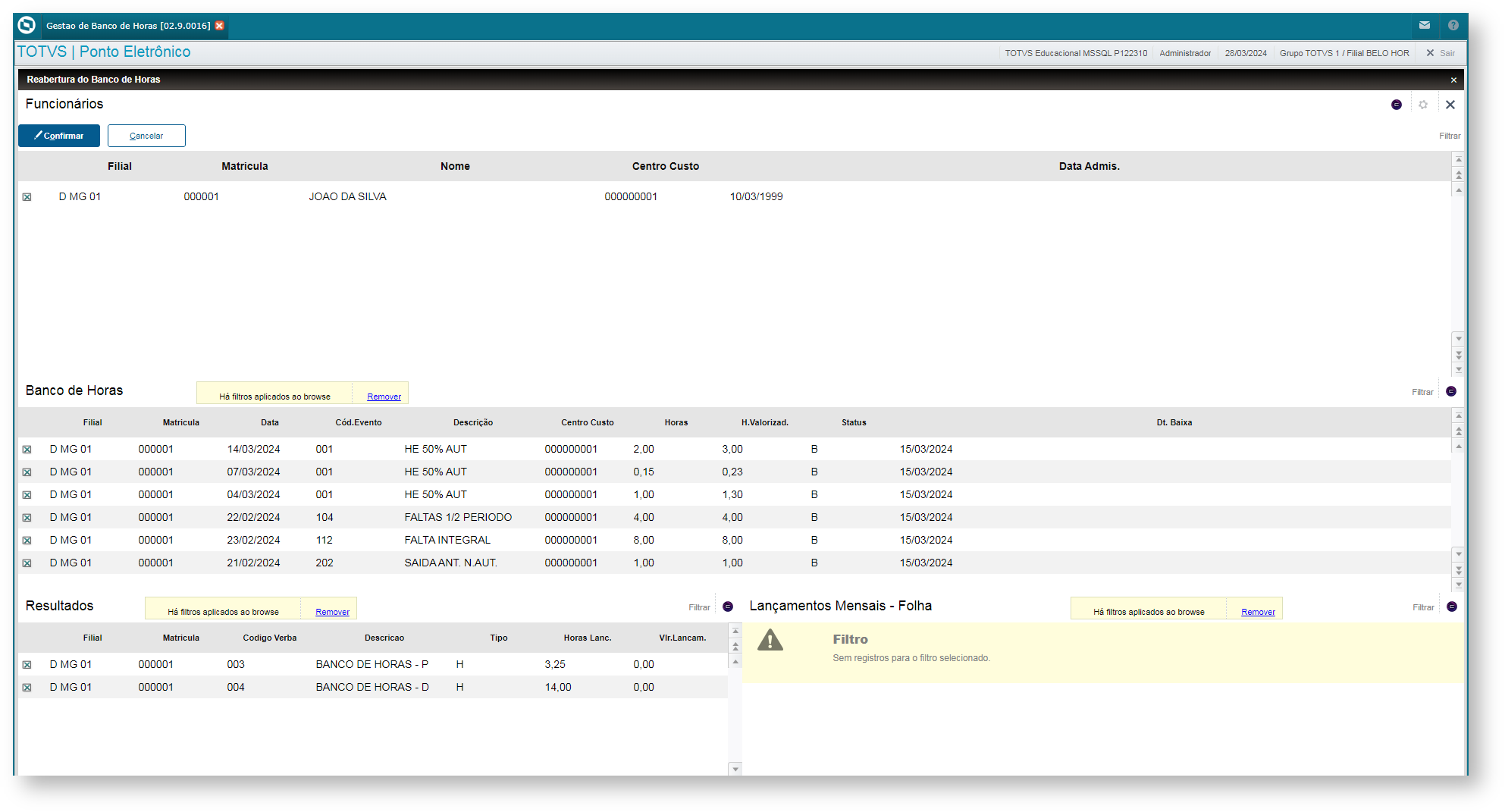
|